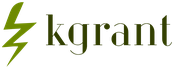Телефон некорректно отображает уровень заряда. Почему планшет неправильно показывает заряд батареи
Преждевременная разрядка аккумулятора относится к числу наиболее частых проблем для пользователей смартфонов. Поэтому мы предлагаем сегодня несколько полезных советов, позволяющих выяснить причину неполадок и устранить их. Если вы заметили, что производительность аккумулятора и продолжительность его работы уменьшились, то вам, возможно, потребуется выполнить его калибровку. Сегодня мы объясним, что такое калибровка батареи Android, как определить, нужно ли ее делать, и как откалибровать батарею на андроиде с root-правами и без них.
Как узнать, кроется ли проблема в батарее смартфона?
Прежде всего вам необходимо определить, почему снизилась производительность батареи: виновата в этом неправильная калибровка батареи Android или сама батарея? Мы перейдем к калибровке чуть позже, но сначала всегда стоит проверить, не повреждена ли ваша батарея.
Если на вашем телефоне съемный аккумулятор, выключите телефон, снимите крышку, выньте и внимательно осмотрите батарею. Ищите выпуклости или потёки. На устройствах с несъемным аккумулятором выявить внешние признаки неисправности батареи сложнее, но возможно. Например, батарея Galaxy S7 разбухла и стала давить на крышку корпуса, что вызвало образование зазора между ней и шасси. Если в вашем телефоне такая же несъемная батарея, следите за подобными признаками. Кстати, если ваш аппарат больше не лежит плотно на поверхности стола, наклоненной под небольшим углом, а съезжает вниз, это также может быть признаком распухшей батареи.
Когда вы полностью убедились, что батарея сама по себе не проблема, вы можете перейти к следующим шагам. Если же вы считаете, что именно батарея может быть проблемой (даже после попытки ее повторной калибровки), мы советуем вам обратиться в мастерскую для получения экспертного заключения. В том случае, если окажется, что вам нужно заменить батарею, используйте оригинальный аккумулятор или надежный аналог стороннего производителя. Попытка сэкономит за счет установки дешевой аккумуляторной батареи часто приводит лишь к усугублению ситуации и возникновению проблем с работой смартфона в целом.
Имейте в виду, что есть много других аспектов, которые могут привести к неисправности батареи. Если ваш телефон не заряжается, причина может крыться в проблеме с портом, поэтому стоит сначала исключить эту и подобные ей ситуации, изучив всю информацию о том, что делать, если телефон не заряжается.
Если вы только что обновили прошивку на своем телефоне, быстрая разрядка аккумуляторной батареи является обычной проблемой. Она решается очисткой кэша на вашем устройстве (мы неоднократно рассказывали о том, как это сделать на разных Android-смартфонах).
Что такое калибровка батареи?
В операционной системе Android есть функция Battery Stats
, которая отслеживает емкость батареи, показывая, насколько она заполнена или пуста. Проблема заключается в том, что функция иногда дает сбой и начинает отображать данные, которые не являются реальными. Такое искажение информации приводит, например, к отключению телефона до достижения уровня заряда 0 процентов. Калибровка аккумулятора Android нужна для того, чтобы операционная система восстановила исправную работу функции и мониторинг фактического уровня заряда батареи с его корректной индикацией.
Важно понимать, что вы не можете на самом деле откалибровать батарею: она по своей сути лишь ячейка, которая хранит энергию для смартфона в виде заряда. Конечно, литий-ионные батареи содержат печатную плату (PCB), которая служит в качестве защитного выключателя для предотвращения их взрыва или глубокого разряда, но это лишь защитный элемент, срабатывающий на пороговых уровнях.
Мифы о смартфоне
Литиево-ионные батареи не имеют памяти, поэтому ничего не надо делать, чтобы они работали должным образом. Проблема заключается не в батарее, а в том, как система Android считывает и отображает ее текущую емкость.
То же самое относится к мифу о том, что удаление файла batterystats.bin сможет волшебным образом откалибровать вашу батарею. Этот файл в большинстве случаев просто хранит данные о том, как аккумулятор использует энергию в промежутках между зарядками. Эти данные автоматически сбрасываются каждый раз, когда аккумулятор заряжается до 80 процентов.
В файле batterystats.bin содержится информация, которую вы наглядно получаете в разделе «Батарея» вашего телефона: это система Android отслеживает использование вашей батареи за цикл зарядки. Когда мы говорим о калибровке батареи, это восстановление корректного процентного показателя, который сбивается, когда функция контроля заряда батареи выходит из строя.
Как откалибровать батарею на Android-устройствах без доступа root
Старый проверенный метод «полной зарядки и разрядки» является одним из самых простых способов откалибровать ваш аккумулятор Android. Вы должны быть предупреждены о возможных негативных последствиях полной разрядки батареи на протяжении ее срока службы, это касается и текущей ситуации. Но если батарея вашего телефона вызывает у вас настоящие проблемы, стоит рискнуть.
Способ 1
- Полностью разрядите телефон, пока он не отключится.
- Включите его снова и дайте ему выключиться.
- Вставьте свой телефон в зарядное устройство (подключите шнур "зарядника") и, не включая аппарат, позвольте ему заряжаться до тех пор, пока экранный или светодиодный индикатор не укажет 100 процентов.
- Отсоедините зарядное устройство.
- Включите телефон. Вероятно, индикатор батареи не будет показывать 100 процентов, поэтому подключите зарядное устройство обратно и продолжайте зарядку, пока Android-смартфон не покажет 100 процентов на экране.
- Отключите телефон от сети и перезапустите его. Если он не говорит, что заряжен на 100%, снова подключите зарядное устройство и продолжайте зарядку.
- Повторяйте этот цикл до тех пор, пока смартфон не покажет 100 процентов (или максимально близкую цифру), когда вы запустите его, не подключаясь к "заряднику".
- Теперь дайте батарее разрядиться до нуля и позвольте вашему телефону снова выключиться.
- Полностью зарядите батарею еще раз, не прерывая процесса зарядки - так вы сможете корректно выставить уровень заряда батареи Android-устройства.
Уясните себе: полностью разрядить батарею - это плохо. Частые попытки откалибровать батарею также вредны для аккумулятора Android-устройства. Хорошей новостью является то, что зарядка батарей автоматически отключается, когда их безопасный предел достигнут, и всегда есть немного энергии в запасе, даже если ваш телефон не запускается. В общем, выполняйте калибровку только тогда, когда это действительно необходимо, потому что данная процедура отрицательно сказывается на сроке службы батареи.
Как откалибровать батарею на Android-устройствах с доступом root
Несмотря на то, что очистка файла batterystats.bin вряд ли окажет какое-либо существенное влияние на то, насколько корректно система Android индицирует оставшийся заряд батареи, есть пользователи, которые в этом свято убеждены. Поэтому в интересах справедливости мы решили рассказать вам и об этом способе решения проблемы. Это, в основном, тот же процесс, что и описанный выше, но с добавленным шагом корневого приложения.
Способ 2

Вот и все, о чем мы хотели рассказать в этой статье. Вы пробовали какой-либо из этих методов? Знаете ли вы альтернативный способ откалибровать батарею? Дайте нам знать об этом в комментариях.
Довольно досадна и раздражительна для любого человека ситуация, когда заряд батареи вашего андроид-планшета «магическим образом» из 99% превращается в 2% либо наоборот, а еще хуже - когда экран тухнет, не смотря на то что заряда было больше половины.
Такие скачки показателя заряда батареи могут здорово подставить любого пользователя. Доверившись ложным показаниям можно на весь день остаться без своего девайса.
Причиной таких скачков и того, что планшет не правильно показывает заряд батареи, скорее всего является неправильная вашего устройства. Дело в том что батарея любого устройства должна быть несколько раз полностью заряжена и разряжена «до нуля», дабы закрепить в «памяти» аккумулятора правильные параметры.
При покупке устройства мало кому хватает терпения на такие «операции» и пользователи доверяют калибровку программам, создатели которых утверждают, якобы их творение поможет без вашего участия правильно настроить батарею. Доверие, которым пользователь осчастливил такую программу, может оказаться убийственным для батареи вашего устройства, т.к. единственное что они делают – это обнуляют данные в файле batterystats.bin . Данный файл лишь содержит статистику аккумулятора и ни коим образом на него не влияет. Суть проблемы далеко не в вышеупомянутом файле, скорее всего дела либо в датчиках, либо в драйверах, цель которых перевести непонятные никому цифры в необходимые вам данные (в нашем случае уровень заряда батареи).
Причиной «слета» драйверов может быть несоблюдение некоторых условий прошивки, например низкий заряд батареи во время ее смены, либо обновления. Исходя из этого, простейшим решением проблемы может стать полная зарядка вашего девайса и очередное прошитие его с максимально заряженным аккумулятором.
Еще одной причиной (более затратной) того, что планшет не правильно показывает заряд батареи, может быть банальный износ батареи. Если прошивка не помогла, либо если ваше устройство постоянно показывает один и тот же показатель постоянно (в таком случае в перепрошивке нет смысла), в таком случае вам придется заменить изношенный аккумулятор (есть вариант ее починки, но он довольно сложен, и если осуществлять ремонт в сервисном центре – выйдет более затратно чем покупка новой).
Чтобы избежать подобных проблем, помните о «злопамятности» аккумуляторов. Для начала позаботьтесь о том чтобы девайс был несколько раз полностью разряжен и заряжен, не заряжайте их по 5 минут и старайтесь пользоваться только оригинальными зарядными устройствами именно от вашего устройства.
Если у вас неправильно отображается уровень заряда, смартфон сам по себе выключается и прочие неполадки с батареей, значит вы пришли по адресу! В предыдущей , посвященной проблемам, связанным с зарядкой аккумуляторов, мы говорили о таком явлении, как неверные показания индикатора заряда батареи.
В основном, симптомы этой проблемы проявляются в двух видах:
- Индикатор показывает полный разряд, но устройство продолжает еще долгое время работать;
- Показания значка индикатора свидетельствуют о полном или среднем уровне заряженности, но, через короткое время индицируется полный разряд батареи и ваше устройство отключается.
Часто происходит после всяческих перепрошивок операционной системы устройства, после которых, свежеустановленая система точно не «знает», на сколько был разряжен аккумулятор на момент установки. Конечно, по идее, ОС должна ориентироваться по измеряемому напряжению на батарее аккумуляторов и вычислять степень разряда этой самой батареи. Но тут не учитывается множество факторов и поправок, которые влияют на реальный результат, поэтому и получаются подобные некорректные показания степени разряда.
Вопреки всему, проблема на самом деле, решается довольно просто. Нужно будет произвести ряд нехитрых манипуляций, которые будут представлены ниже, и все станет на свои места. Итак, собственно сам процесс:
Калибровка уровня заряда батареи без Root и Recovery
- Разрядите полностью свой аппарат. Как убедится? После того, как ваше устройство выключилось автоматически, попробуйте его снова включить. Пробуйте до того момента, когда он включается, «пищит» и снова выключается.
- Выньте аккумуляторную батарею из устройства на пару минут, затем вставьте обратно. Устройство оставьте выключенным. (Если физически батарею нельзя вынуть из аппарата, то просто оставьте устройство выключенным минут на 10).
- Подключите зарядное устройство к своему аппарату и оставьте заряжаться до того момента, пока индикатор не будет показывать полный заряд. Если по каким-либо причинам неизвестно на сколько заряжен аккумулятор то заряжайте около 4-х часов.
- Не включая аппарат, снова выньте батарею на пару минут, затем вставьте и включите. (Если аккумулятор не съемный оставьте аппарат выключенным на 10 минут и затем включайте)
Эти четыре пункта желательно повторить раза три, это нужно для большей точности. Некоторые спецы, рекомендуют в пункте №3, держать девайс на зарядке около восьми часов, чтобы уже наверняка был полный заряд аккумулятора.
Калибровка уровня заряда батареи с Root правами
Используя данный метод вы сможете добиться большей точности отображения уровня заряда за меньшие сроки. Вам понадобятся .
- Скачайте и установите приложение Battery Calibration
- Полностью зарядите смартфон (обязательно 100%! Если смартфон не может зарядится до 100% — подержите его на зарядке около 4-х часов и затем продолжайте)
- Запустите приложение и нажмите «Калибровка батареи»
- Отключите зарядное устройство
- Желательно дать смартфону полностью разрядится после калибровки
После такой калибровки вы можете пользоваться смартфоном с одной поправкой — дожидаться полного разряда и заряжать только до 100%. В противном случае возможно появление неверных данных.
На то, чтобы система начала показывать правильный заряд батареи может потребоваться неделя.
Калибровка уровня заряда аккумулятора через кастомное рекавери
Калибровка через кастомное рекавери может помочь тем, у кого из-за неправильных показаний не включается смартфон/планшет. Для этого способа у вас должно быть установлено .
- Запустите Recovery
- Нажмите «Дополнительно»
- Выберите «Файл менеджер»
- Откройте каталог data/system/ и нажмите на файл batterystats.bin
- Нажмите «Удалить» и подтвердите свайпом
- Выключите смартфон — зарядите до 100% и пробуйте включать.
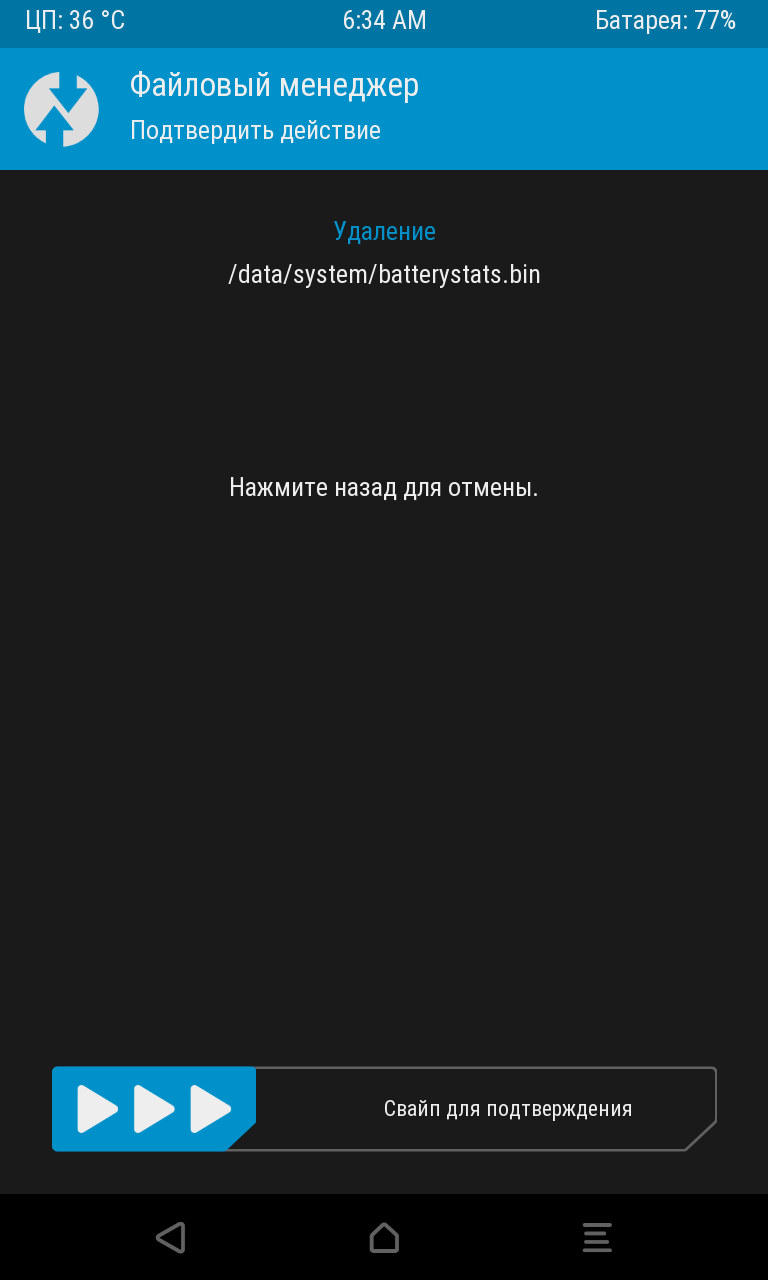
Телефоны и планшеты работающие на операционной системе Android давно уже нажили себе славу «всепожирающих» энергию устройств. Многим наверно знакома ситуация, когда гаджет начинает сам отключаться, когда заряд батареи ещё полностью не израсходовался, к примеру, осталось ещё 50 или 70% заряда.
Первая мысль в такой ситуации — купить новый аккумулятор. Но мой вам совет — не спешите, просто ваша ОС не правильно запомнила режим расхода энергии и начинает управлять батареей не совсем корректно, надо просто провесит калибровку батареи и если она не поможет, то можете смело идти в магазин за новым аккумулятором.
Как откалибровать батарею Аndroid?
Существует несколько способ настройки экономичного расхода энергии. Для некоторых нужен root доступ, для других нет. Мы опишем каждый метод, чтобы вы выбрали приемлемый.
Как узнать, что у моего планшета проблемы с батареей?
Прежде чем начать бороться с проблемой, надо выявить её и признать что она есть. Ведь может быть к вас нормально работает планшет и аккумулятор хорошо держит заряд, а вы уже пытаетесь её калибровать.
1. Первый признак мы описали уже выше — если девайс на Android ни с того, ни с сего начинает выключаться раньше полного разряда батареи. Это те случаи, когда на экране ещё отображается заряд батареи и может быть даже 95%, но планшет или смартфон, тем не менее, отключается.
2. Второй признак — быстрое снижение времени работы устройства от батареи. К примеру, если после покупки у вас планшет держал 5 дней, а через месяц стал 4 дня, через ещё один месяц использования — 3 дня. Это верный признак не правильной настройки батареи, которая требует калибровки.
Что означает калибровка?
Если посмотреть в словаре, то это означает — настройку или приведение к оптимальному состоянию прибора / устройства. Часто используется в электрике, когда надо настроить какой-нибудь прибор до определённых стандартов.
В нашем случае это настройка (калибровка) батареи с целью улучшить расход энергии, чтобы он был в оптимальной форме и, следовательно, максимально долго держал заряд батареи.
Калибровка батареи Android без root доступа
Метод 1
Для начала вам надо узнать ёмкость подопытной батареи в миллиампер-часах (mAh). Найти информацию можно в Интернете, в каком-нибудь обзоре вашей модели планшета или просто загляните под батарею, чаще всего на ней пишут характеристики.
Ампер — единица измерения силы тока, в mAh измеряют ёмкость батареи. Означает сколько миллиампер способна давать батарея на один час времени. Если потребление увеличивается, то и показатель ёмкости падает.
Следующий этап — это установка программы CurrentWidget: Battery Monitor с Play Market. Это приложение будет показывать заряд батареи в миллиамперах (мА). Теперь с помощью отслеживания уровня зарядки, надо зарядить батарею до той нормы ёмкости, которая предусмотрена производителем.
Когда необходимое количество миллиампер будет достигнуто, выключите планшет и запустите. Этой перезагрузкой устройства, вы дадите ему понять какой настоящий уровень заряда батареи.
Если не помогло, то попробуйте ещё одну модификацию этого метода калибровки батареи — проделать 5 полных циклов зарядки/разрядки телефона, чтобы при полной зарядке, емкость батареи набирала необходимый максимум в mAh. После последней пятой полной зарядки, вынимаем зарядное устройство, ждём 10-20 секунд и делаем hard reset планшета.
После этих манипуляций устройство должно запомнить необходимый уровень заряда и именно его принимать за 100%.
Hard Reset — полный сброс всех настроек, откат до заводских. Для этого наберите *#*#7780#*#* и нажмите кнопку позвонить. Этот USSD запрос работает не на всех Android устройствах!
Метод 2
Второй метод выступает некоторой разновидностью первого, различие лишь в том, что не надо устанавливать специальные программы, только работать с зарядкой.
- Чтобы откалибровать батарею, зарядите аккумулятор до полного состояния, чтобы на экране показывался уровень в 100%, после чего отключите зарядное устройство и выключите планшет (телефон). Затем подключите зарядный кабель к отключённому устройству и продолжайте заряжать батарею, пока светодиодный индикатор (LED) не станет гореть зелёным цветом, означающим, что батарея полностью заряжена.
- Снова включите устройство и уберите возможность автоматического отключения экрана (обычно на Android: настройки дисплея —> спящий режим). Теперь, когда ваш планшет перестал уходить в спящий режим, начинаем опять заряжать батарею до 100%.
- Отключать спящий режим надо для того, чтобы устройство быстрее село. Поэтому после полной зарядки оставляем планшет с включенным дисплеем и ждём полной разрядки.
- Заново заряжаем наше устройство и всё, теперь Android должен правильно расходовать батарею и соблюдать полный цикл разрядки. Не забудьте обратно включить «Спящий режим»!
Калибровка батареи Планшета с Android и root доступом
C root доступом существует несколько способов калибровки. Если один из них не сработал, то большая вероятность что второй даст результаты.
Метод 1 — Battery Calibration
Установите программу Battery Calibration с Play Market. После чего подключите зарядное устройство и зарядите батарею до 100%. Затем откройте приложение Battery Calibration и смотрите на значение уровня заряда батареи в программе, так как скорей всего он будет отличаться от того, что показывается на дисплее.
Продолжайте заряжать планшет, пока не будет 100% по Battery Calibration. Когда уровень заряда достигнет максимума, нажимайте кнопку «калибровка батареи», после чего сделайте перезагрузку. Всё, мы откалибровали наш планшет на Android.
Как и в случае с калибровкой батареи без root, мы пытаемся указать Андроиду «точки отсчёта», чтобы он видел, когда батарея полностью заряжена, а когда разряжена.
Метод 2 — Recovery mode
1. Зайдите в Recovery mode на Android и перейдите в раздел Дополнительно, где вы найдете опцию «wipe battery stats». Это удалит все ранее сделанные калибровки вами или самой системой.
Recovery mode — это режим восстановления в Android. На разных типах устройств способ загрузки в Recovery mode отличается, но часто действия примерно такие: на выключенном устройстве зажимается кнопка увеличения громкости, затем зажимается кнопка Home, после чего надо нажать кнопку включения. Все три кнопки должны быть нажаты одновременно, а не по очереди!
Видео пример загрузки в Recovery mode:
2. После сброса всех предыдущих калибровок Android, проведите полную разрядку батареи до выключения устройства. После чего, отключённый девайс поставьте на зарядку, и не включая его, заряжайте до полной.
3. Включите планшет / смартфон без отключения кабеля питания и проведите калибровку в приложении Battery Calibration. Этим шагом мы дополнительно усилим настройки и дадим понять Андроиду то, что нам надо.
- Если батареи уже 5-10 лет, то тут вам надо думать уже не о калибровке, а о покупке новой. И не стоит удивляться, если выше описанные методы не будут работать на ваших устройствах;
- На новых устройствах всегда делайте несколько циклов полной разрядки — зарядки батареи, калибровку тоже можно сделать;
- Если ничего не помогает — проверьте ваш зарядный кабель, может в нём кроется проблема;
- Не стоит постоянно заряжать от USB. Использовать этот способ только в крайних случаях, когда нет нормальной розетки;
- Не рекомендуется использоваться не оригинальные зарядные устройства — могут быстро посадить вашу батарею и она уже не будет способна отдавать то количество миллиампер часов, на которые рассчитана;
- Если устройство падало, летало или плавало, то эти методы могут не помочь. В таком случае обращайтесь в сервисные центры, пусть чистят, чинят. Потому что чудеса бывают только в сказках!
- Если вы постоянно летаете на самолёте или ходите в горы — то не удивляйтесь быстроте разрядки батареи, тут дело не в Android и калибровке, а в физике.